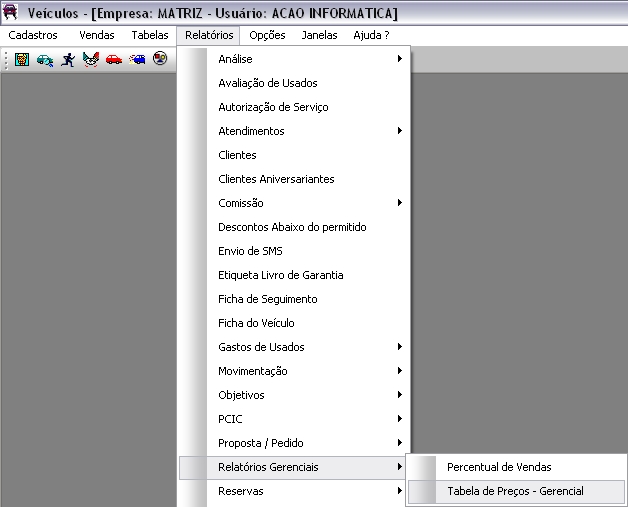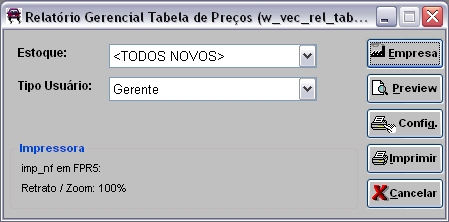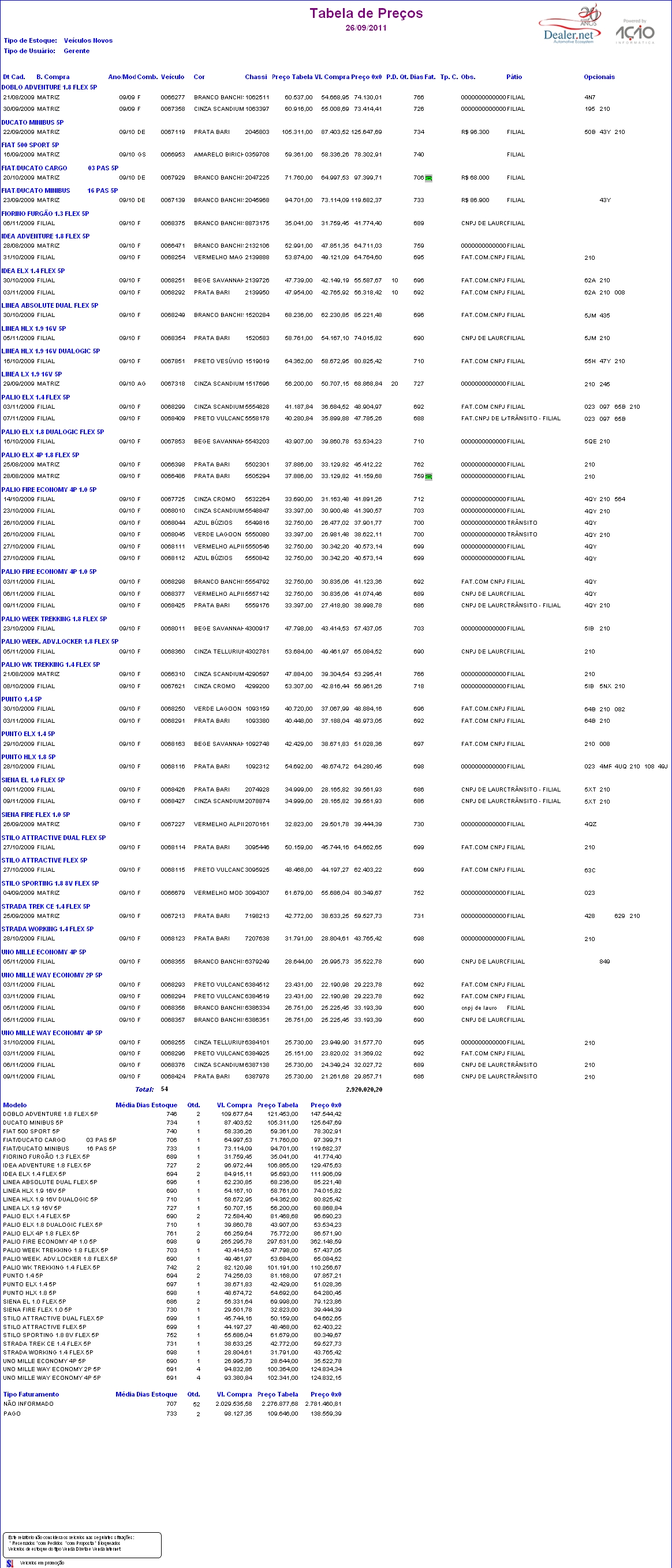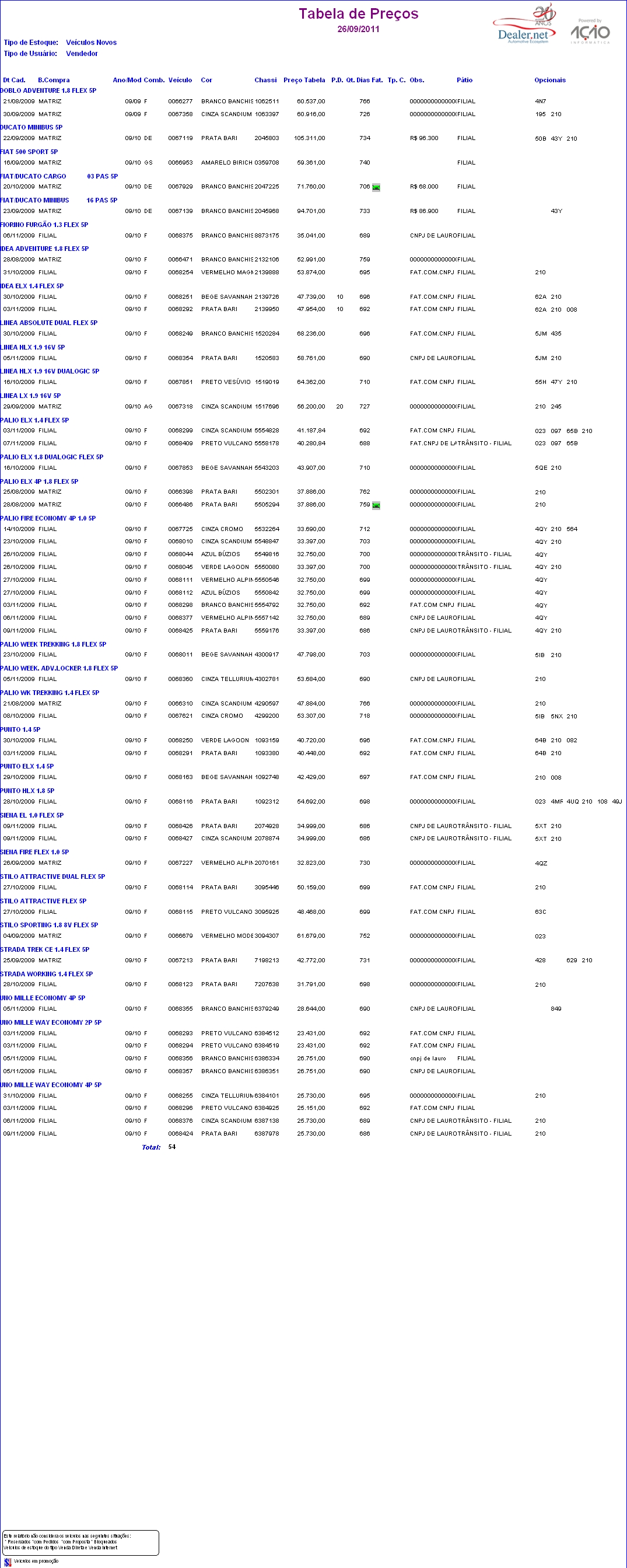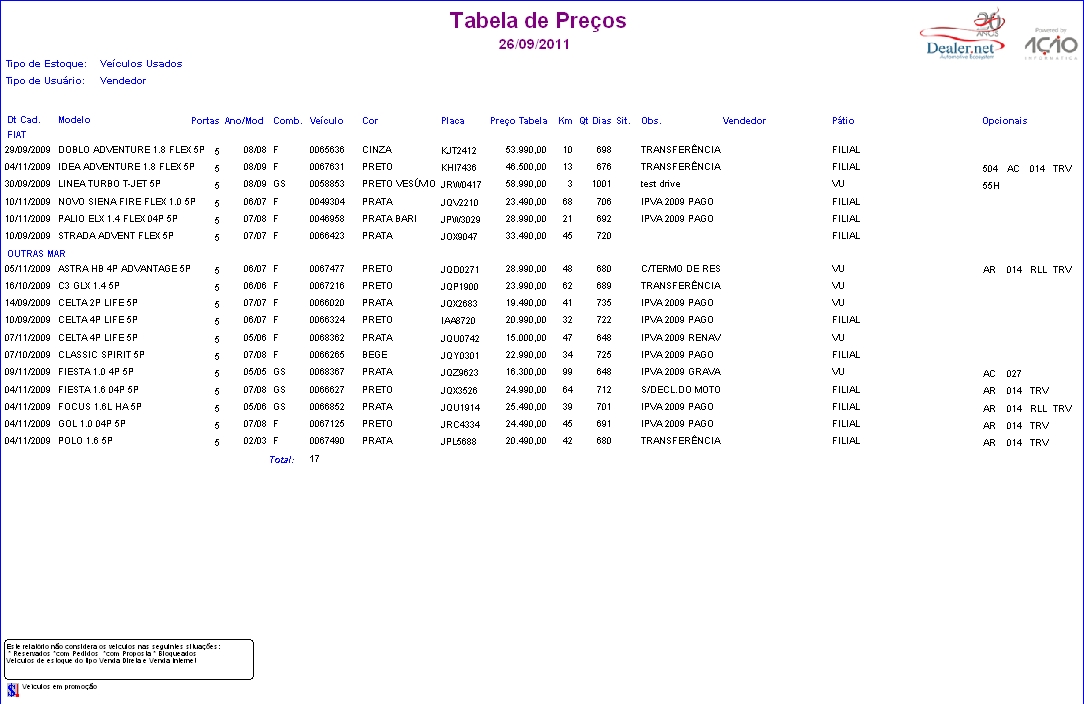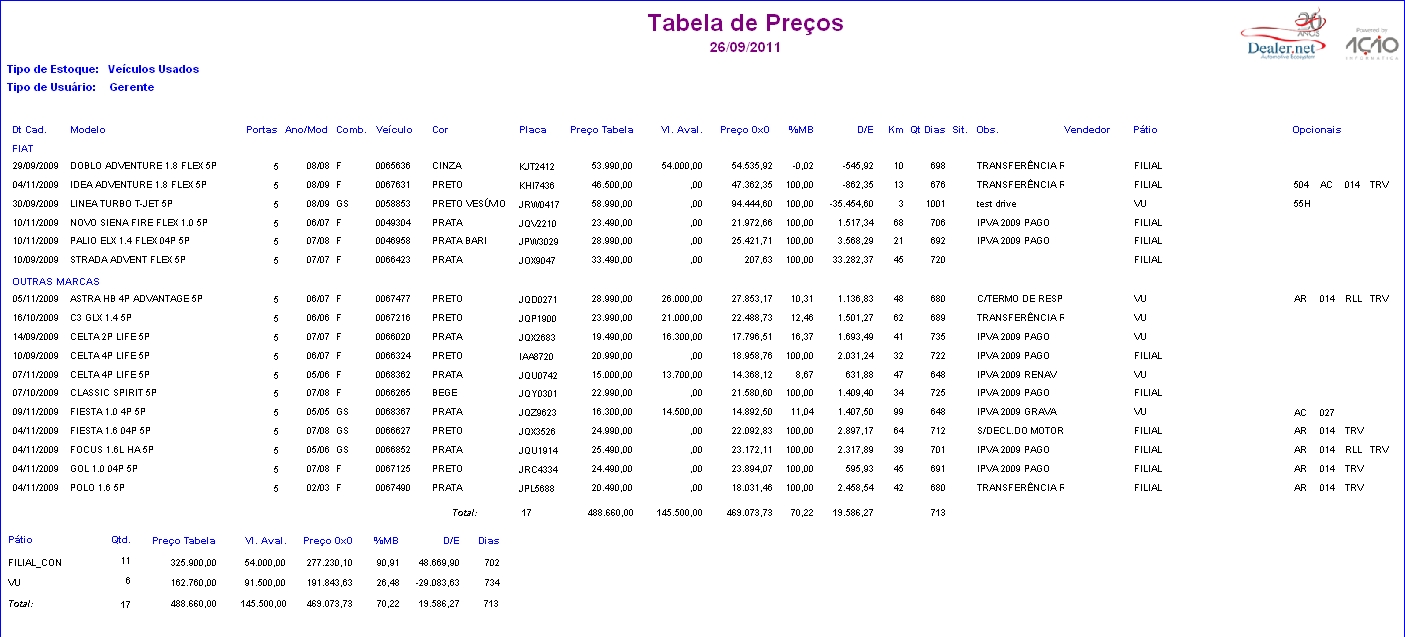De Dealernet Wiki | Portal de SoluÓÐo, Notas TÕcnicas, Vers¾es e Treinamentos da AÓÐo InformÃtica
Tabela de conteû¤do |
IntroduûÏûÈo
O Relatû°rio Tabela de PreûÏos - Gerencial serve para filtrar a tabela de preûÏo do estoque pelo tipo de usuûÀrio.
Gerando o Relatû°rio Tabela de PreûÏos - Gerencial
Como Gerar Relatû°rio Tabela de PreûÏos - Gerencial
MûDULO VEûCULOS
1. No menu principal clique Relatû°rios;
2. Em seguida selecione as opûÏûçes Relatû°rios Gerenciais e Tabela de PreûÏos - Gerencial;
3. Na janela Relatû°rio Gerencial Tabela de PreûÏos selecione o Tipo Estoque e o Tipo UsuûÀrio;
Nota:
-
Ao selecionar o estoque como VeûÙculos Novos e o tipo do usuûÀrio Gerente' serûÀ possivûˋl visualizar o campo Vlr. Compra no relatû°rio.
4. Na janela Relatû°rio Gerencial Tabela de PreûÏos clique no botûÈo Empresa;
5. Selecione a(s) empresa(s). Clique em OK;
6. Na janela Relatû°rio - Tabela de PreûÏo clique no botûÈo Preview para visualizar o relatû°rio. E Imprimir para imprimir.
Entendendo os Campos Relatû°rio Tabela de PreûÏos - Gerencial
Dados do Relatû°rio - VeûÙculos Novos / Gerente:
Dt Cad.:
Marca:
Ano/Mod:
Comb.:
VeûÙculo:
Cor:
Chassi:
PreûÏo Tabela:
Vlr. Compra:
PreûÏo 0x0:
P.D.:
Qt. Dias:
Fat.:
Tp. C.:
Obs:
PûÀtio:
Opcionais:
Dados do Relatû°rio - VeûÙculos Novos / Vendedor:
Dt Cad.:
Marca:
Ano/Mod:
Comb.:
VeûÙculo:
Cor:
Chassi:
PreûÏo Tabela:
P.D.:
Qt. Dias:
Fat.:
Tp. C.:
Obs:
PûÀtio:
Opcionais:
Dados do Relatû°rio - VeûÙculos Usados / Vendedor:
Dt Cad.:
Marca:
Ano/Mod:
Comb.:
VeûÙculo:
Cor:
Placa:
PreûÏo Tabela:
Km:
Qt. Dias:
Sit:
Obs:
Vendedor:
PûÀtio:
Opcionais:
Dados do Relatû°rio - VeûÙculos Usados / Gerente:
Dt Cad.:
Modelo:
Ano/Mod:
Comb.:
VeûÙculo:
Cor:
Placa:
PreûÏo Tabela:
Vlr. Aval.:
PreûÏo 0x0:
%MB:
D/E:
Km:
Qt. Dias:
Sit.:
Obs:
Vendedor:
PûÀtio:
Opcionais: